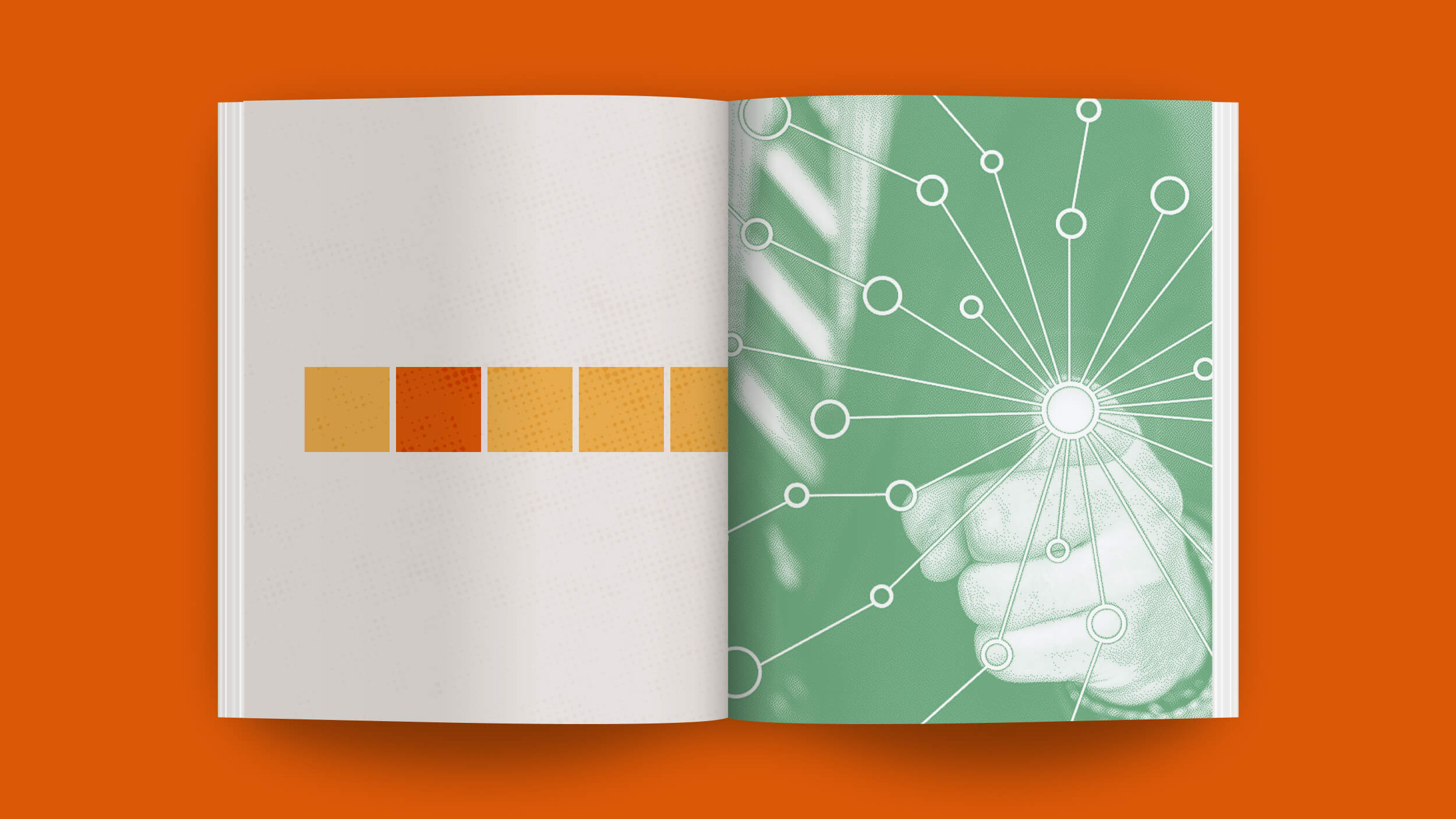初級作業的思路撰寫
使用感想
- 先快速看過一次助教日作業撰寫內容,在 Notion 記下筆記,然後跟著步驟做
- 依照既有資料類型建立領域標籤( open page 加上 icon ),分成 成長思維、Notion使用、影音拍攝、旅行文化
- 把待整理內容放進收藏夾(「內容資料」欄位 關掉 wrap column,讓表格整齊些)> 批量勾選內容頁面,連結領域分類> 填入知識培育狀態&啟發
週四直播課結束後整個頭昏腦脹,隔天又一早到台東玩樂行程,感恩有助教日文稿,幫助回憶&提點作業撰寫方法~
- 使用 save to Notion:安裝 save to Notion 外掛後開新網頁
- 點選右上角 save to Notion,選擇放入「生活黑客群島」>「Stella 的內容收藏」資料庫>加入需要的屬性 (properties) 欄位
- 「給我的啟發」欄位,預設可以選 page description ,拿來當備註蠻好用的,或是也可以留白再自己填入
網頁鎖右鍵功能被破解:嘗試擷取自己的部落格文章。之前建立部落格時特地找教學設定程式碼,避免辛苦寫的內容被右鍵複製。結果用現在用 Notion 擷取,發現不只文字,連照片都可以完整存下來(雖然版面設定會跑掉一些),鎖右鍵的功能感覺是做白工啊QQ
(1) 選擇 extract content 功能 ( read later in Notion )


- 存取後也
可以 highlight 筆記打開原本擷取的網頁>選取重點文字>滑鼠右鍵 Add Highlight


疑問(已解決):擷取內容出現兩張相同的圖片



因為使用的是 content extract 功能,和 content image 欄位重覆到了,取消 content image 後內容就恢復正常了 ( hahow 課程 6-2,09:24)


疑問:有些頁面好像無法存入,但關掉頁面重新操作一次就又可以了 (比如這篇 Notion Wiki 教學) 不太確定是操作問題還是外掛程式本身的bug
(2) 選擇 bookmark 功能 ( keep a reference )
屬性內容設定跟 extract content 都一樣,但實際擷取後不會出現文字內容,只有首圖當代表

(思考) 雖然說是做為參考用的 bookmark,但沒有文字內容,自己實際應用時好像不太會用到這個功能?
(3) 擷取Facebook頁面
屬性欄位設定和文章型頁面相同,可選取頁面上喜歡的影像當 cover letter 和 contnect image

疑問:自動存取後的資料,好像都會自動多空兩行存檔,需要再研究該調整哪裡的設定

生活中的應用場景
- 用標籤分類旅遊計畫並關連到部落格文章,方便了解撰寫進度或當下想到旅行時可多留意的點
- 整理閱讀清單(列上想看、正在看和已看完的書,按類型用標籤分類),連結到閱讀筆記系統
- 用標籤分類已列出的課程與講座清單,連結到課程筆記
- 設計自己的國際新聞整理系統(目前還沒想好該怎麼分類XD)